Делаем заказ в ПРОСТОМ ИНТЕРФЕЙСЕ: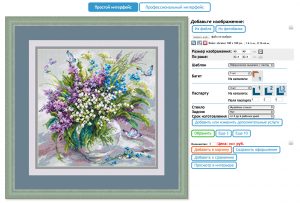
-
-
- ИЗОБРАЖЕНИЕ. Загрузите изображение с вашего компьютера(особенно это важно при заказа печати) или выбрать из галереи или фотобанка Если у вас нет изображения вашего будущего изделия, то этот шаг можно пропустить.
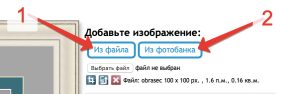
- РАЗМЕРЫ. Укажите высоту и ширину обрамляемого изображения. Внешние размеры рамы будут рассчитаны системой автоматически.

- ШАБЛОНЫ. Если вам подходит типовой (шаблонный) вариант обрамления, то выберите ШАБЛОН из выпадающего списка или из иконок в верхней части калькулятора.

- КАТАЛОГ багета и паспарту. Можно самостоятельно отредактировать предложенное программой автоматическое обрамление, изменив количество слоев багета и паспарту или выбрать их самостоятельно из каталога нажав на соответствующую иконку.
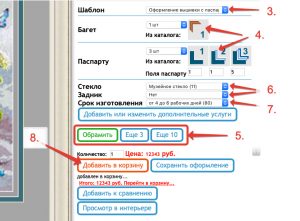
- ОБРАМИТЬ. Нажав на кнопки ОБРАМИТЬ, ЕЩЕ 3 или ЕЩЕ 10 можно увидеть различные варианты оформления данного шаблона в подходящей к изображению цветовой гамме. Система проанализирует цветовую гамму загруженного изображения и автоматически предложит вам вариант обрамления запрограммированный в данном шаблоне.
- СТЕКЛО и ЗАДНИК. Если вы не используете шаблон или хотите отредактировать его – у вас есть возможность добавить или изменить вид стекла и задника.
- СРОКИ. Время изготовления заказа можно изменить. Срочный заказ стоит немного дороже.
- Добавить в КОРЗИНУ. После того как вид, конструкция и цена обрамления вас устраивают добавляем заказ в корзину. Теперь можно создавать новый заказ или переходить в корзину для подтверждения заказа.
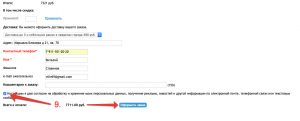
- КОРЗИНА. Укажите ваше имя, номер телефона и e-mail для квитанции. Если вам нужна доставка выберите подходящий вам вариант и укажите адрес доставки. Не забудьте поставить галочку, дающую нам право на хранение и обработку ваших персональных данных. Еще раз проверьте стоимость заказа и нажмите кнопку ОФОРМИТЬ ЗАКАЗ. Ваш заказ принят в работу, в ближайшее время с вами свяжутся наши менеджеры. Вы можете сразу скачать квитанцию (если вы указали E-mail, она придет вам на почту автоматически).
- Приятных заказов!
- ИЗОБРАЖЕНИЕ. Загрузите изображение с вашего компьютера(особенно это важно при заказа печати) или выбрать из галереи или фотобанка Если у вас нет изображения вашего будущего изделия, то этот шаг можно пропустить.
-
